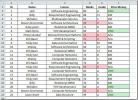Cara Mengubah Unit Penggaris Di Microsoft Word
Anda dapat menambahkan grafik, tabel, gambar, dan kotak teks ke dokumen di Microsoft Word. Itu tidak memiliki fitur gertakan seperti PowerPoint namun ada penggaris yang memungkinkan Anda untuk menyelaraskan item. Penggaris, secara default, diskalakan dalam inci namun, jika Anda tidak nyaman bekerja dengan inci, Anda dapat mengubah satuan penggaris di Microsoft Word.
Unit penggaris membantu tidak hanya dengan menyelaraskan elemen yang berbeda dalam dokumen, dan mengelola lebar dan tinggi sel, kolom, dan baris dalam tabel.
Unit Penguasa Di Microsoft Word
Buka Microsoft Word, dan buka File> Opsi. Ini akan membuka jendela opsi Microsoft Word. Buka tab Advanced, dan gulir ke bawah ke bagian Display. Di bagian ini, buka dropdown di sebelah ‘Tampilkan pengukuran dalam satuan’, dan pilih unit yang Anda inginkan untuk diukur penggarisnya.
Anda dapat memilih inci, sentimeter, milimeter, titik, dan picas. Setelah Anda memilih unit, klik Ok dan kembali ke antarmuka Microsoft Word utama.
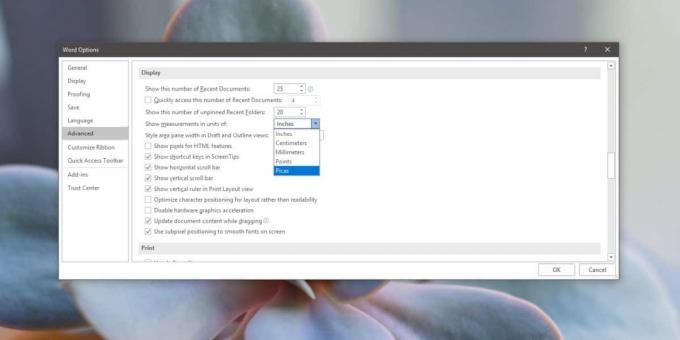
Buka tab Lihat, dan pilih kotak centang Pengukur untuk menampilkan penggaris di dokumen Anda. Ini akan mencerminkan unit baru yang telah Anda pilih.
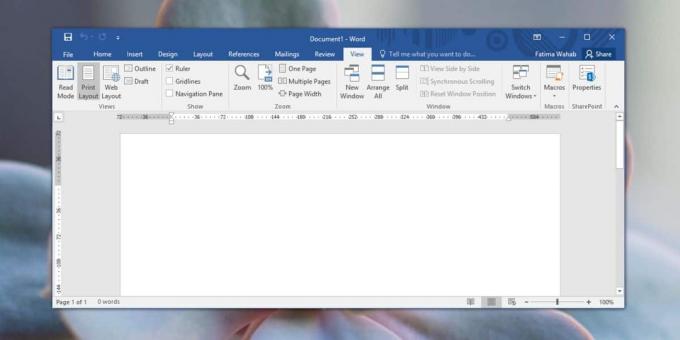
Mengubah unit penggaris tidak akan mengganggu penyelarasan objek berbeda yang telah Anda atur dalam dokumen. Perubahan ini akan memengaruhi semua dokumen yang Anda buka di Microsoft Word, ketika Anda membagikan dokumen, dan seseorang membukanya menggunakan aplikasi yang sama, penggaris akan muncul di unit yang mereka inginkan.
Sekali lagi, ini tidak akan memengaruhi pelurusan item dalam dokumen. Perataan hanya marah jika sistem yang sedang dilihat dokumen telah menetapkan default yang menimpa pemformatan dokumen itu sendiri. Selain itu, jika dokumen itu dikonversi menggunakan aplikasi atau layanan lain, seperti Google Documents, keberpihakan mungkin kesal, tetapi sekali lagi penggaris dan unit yang digunakannya tidak perlu disalahkan.
Anda dapat mengubah unit kapan saja Anda perlu dan melakukannya sesering mungkin tidak akan merusak dokumen. Perubahan yang Anda buat di Microsoft Word tidak akan mengubah satuan penggaris yang digunakan di aplikasi lain dari suite produktivitas Office. Jika Anda perlu mengubah unit penggaris untuk aplikasi lain misalnya, PowerPoint, Anda dapat melakukannya dengan cara yang sama. Misalnya, jika Anda membuka opsi PowerPoint (File> Opsi), dan pergi ke tab Advanced, Anda akan menemukan bagian Display. Bagian ini akan memiliki unit penguasa yang sama seperti Word. Excel tidak memiliki pengaturan ini dan tidak membutuhkannya.
Pencarian
Tulisan Terbaru
Bandingkan Dua Lembar Kerja Excel 2010
Kami telah menulis tentang membandingkan dua tabel excel dan memban...
Histogram Komparatif Di Excel 2010
Bagan adalah salah satu fitur paling unggul di Excel, tetapi terkad...
Excel 2010: Menggunakan Tombol Makro Melalui
Fitur Excel Macro memungkinkan Anda untuk merekam tindakan yang And...